
Giúp Surface xem được các video định dạng khác nhau
Màn hình của Surface luôn được đánh giá cao về độ phân giải cũng như khả năng hiển thị hình ảnh sắc nét thích hợp để học tập, làm việc. Vì thế, nếu không tận dụng hết chiếc màn hình tuyệt vời này thì thật là lãng phí!
Tuy nhiên trong một số trường hợp, người dùng băn khoăn không biết làm thế nào để xem được video trên Surface dưới nhiều định dạng. Vậy, giải pháp giúp Surface xem được các video định dạng khác nhau là gì? Hãy dùng Đăng Vũ Surface tìm hiểu nhé!
Cài phần mềm VLC Media Player
VLC (tên đầy đủ “VLC Media Player”) được biết đến là một phần mềm cho phép người dùng nghe nhạc, xem phim hay thực hiện những tác vụ giải trí đa dạng trên nền tảng máy tính. Phần mềm có giao diện đơn giản, dễ sử dụng và cung cấp nhiều chức năng hữu ích.
Khi cài phần mềm VLC, người dùng có thể phát nhiều định dạng video khác nhau trên Surface hay mở radio online, chỉnh sửa tệp đa phương tiện đơn giản. Mặc dù sở hữu nhiều tính năng vượt trội thế nhưng VLC Media Player lại chiếm dung lượng khá thấp, không ảnh hưởng đáng kể đến cấu hình máy.

Những tính năng nổi bật của phần mềm VLC có thể kể đến như:
- Xem định dạng số chất lượng cao hoàn toàn miễn phí: VLC là phần mềm miễn phí và hạn chế tối đa quảng cáo. Qua đó, người dùng có thể xem nhiều định dạng video khác nhau hay nghe nhạc, xem phim với chất lượng cao mà không lo mất phí.
- Phát video qua Internet hoặc mạng nội bộ: VLC Media Player hỗ trợ người dùng có thể phát trực tiếp video của bản thân cho những tài khoản khác thông qua mạng nội bộ của phần mềm hay các trang mạng Internet khác.
- Xem video có phụ đề riêng, cho phép tăng giảm độ sáng, xoay video: Không chỉ xem được video dưới nhiều định dạng mà người dùng còn có thể chủ động trải nghiệm theo ý thích với những chức năng mà VLC cung cấp như bật phụ đề, xoay video, tăng chỉnh độ sáng.
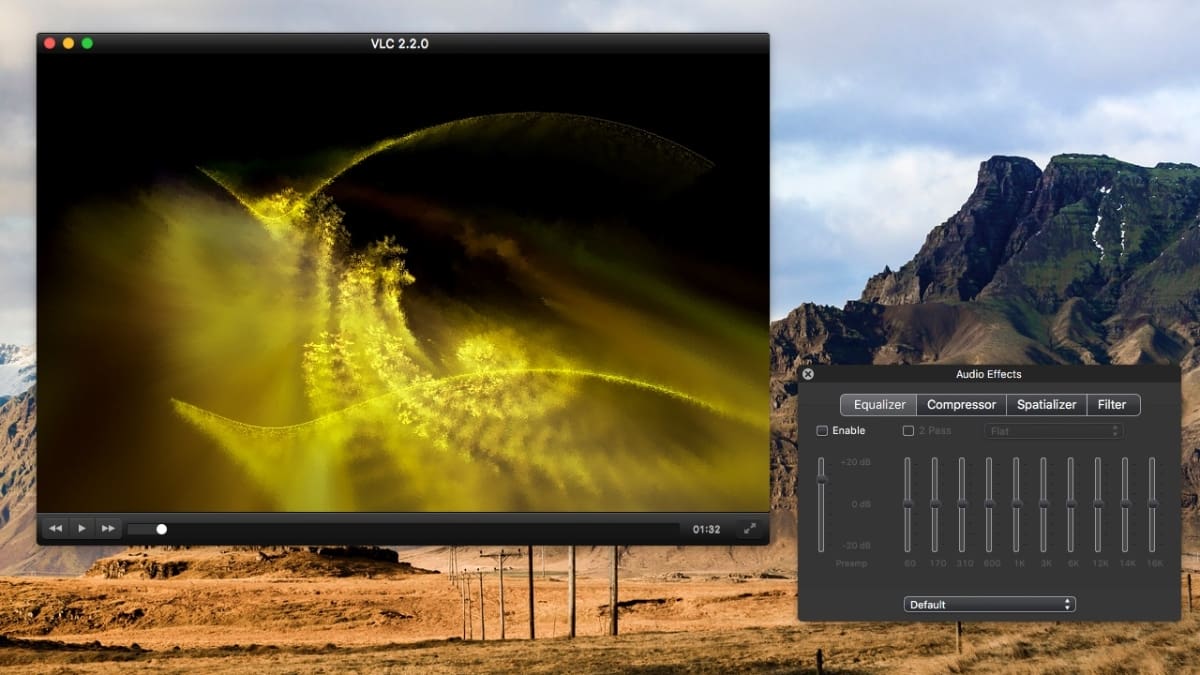
- Hỗ trợ tệp phương tiện đa dạng: Khi cài đặt phần mềm VLC, bạn sẽ không còn phải lo lắng làm thế nào để tìm file tương thích hay thay đổi định dạng file cho phù hợp. Bởi lẽ, VLC có thể làm việc được với mọi loại file.
- Điều chỉnh tốc độ video: Khi xem video bằng phần mềm, người dùng có thể dễ dàng điều chỉnh tốc độ phát video theo mong muốn. Thao tác được thực hiện với phím Playback hoặc [] tùy theo nền tảng.
- Tạo hiệu ứng âm thanh cho video: Phần mềm VLC cho phép người dùng thay đổi hiệu ứng video cũng như file nhạc. Thao tác chỉ cần vào tab Tools, sau đó chọn Adjustment and Effects > Chọn Video hoặc Audio tương thích.
- Thay đổi định dạng Media: Trong trường hợp bạn cần chuyển âm thanh hoặc video về định dạng khác thì cũng có thể thực hiện qua VLC. Nhờ thế mà bạn có thể dễ dàng xem nhiều file khác nhau mà không tốn kém dung lượng.
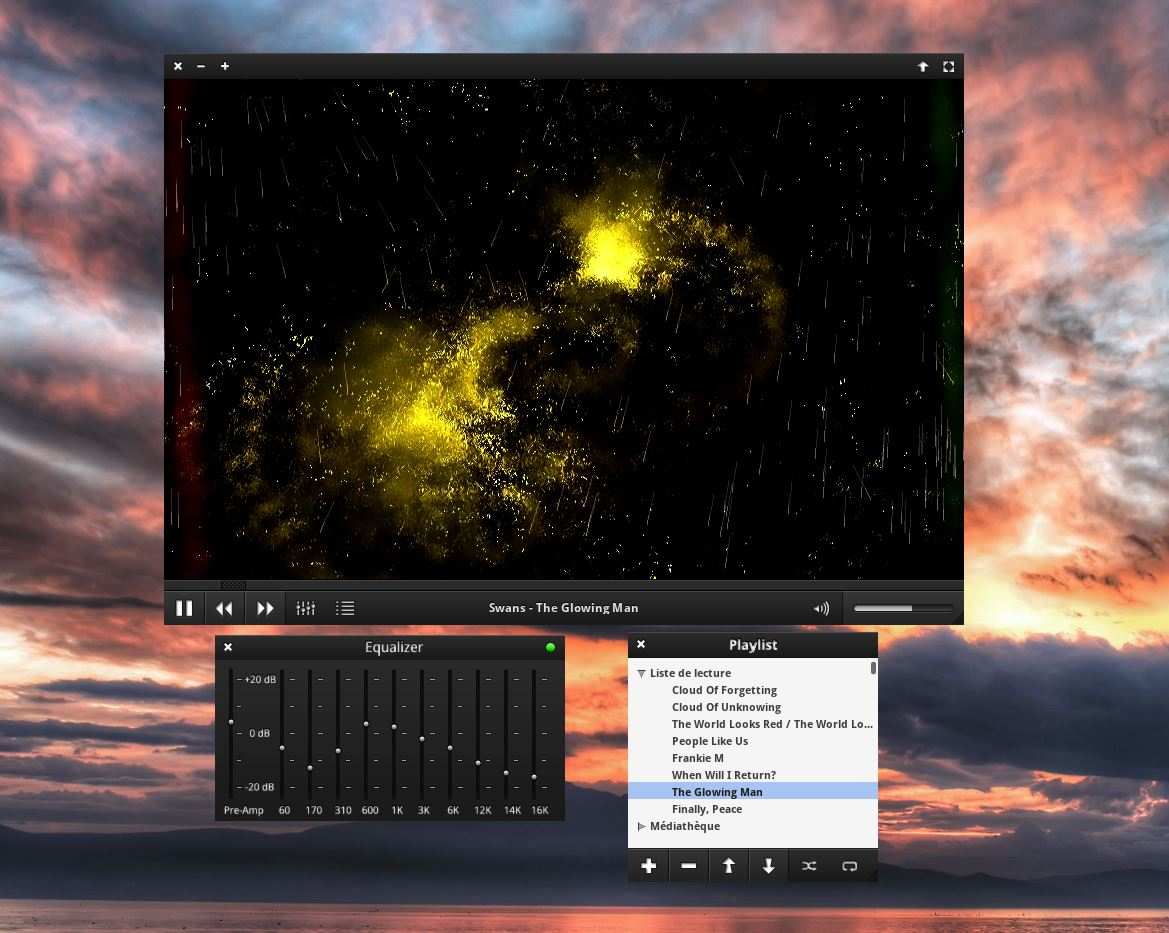
Cài đặt Media Player Classic
Bên cạnh VLC, một phần mềm khác giúp Surface xem được các video định dạng khác nhau đó chính là Media Player Classic. Mặc dù chỉ là một phần mềm gọn nhẹ nhưng Media Player Classic lại cho phép người dùng xem được hầu hết mọi định dạng video phổ biến hiện nay, bao gồm: WAV, WMA, WM, MP3, OGG, SND, AU, WMA, AIF, AIFC, AC3, AIFF, MIDI, M3U, MPEG, MPG, MP2, VOB, DTS, CDA, ASX, PLS, WAX, ASF, WMV, AVI, MOV, JPEG, JPG, BMP, GIF, PNG, D2V, QT, MP4, SWF, FLV.
Bên cạnh đó, phần mềm cũng hỗ trợ người dùng có thể xem trực tuyến trên máy tính, chỉnh âm thanh cơ bản, nghe nhạc. Ưu điểm của ứng dụng là giao diện dễ sử dụng, đa dạng các nội dung liên quan đến mọi khía cạnh đời sống để người dùng có những trải nghiệm trọn vẹn nhất.
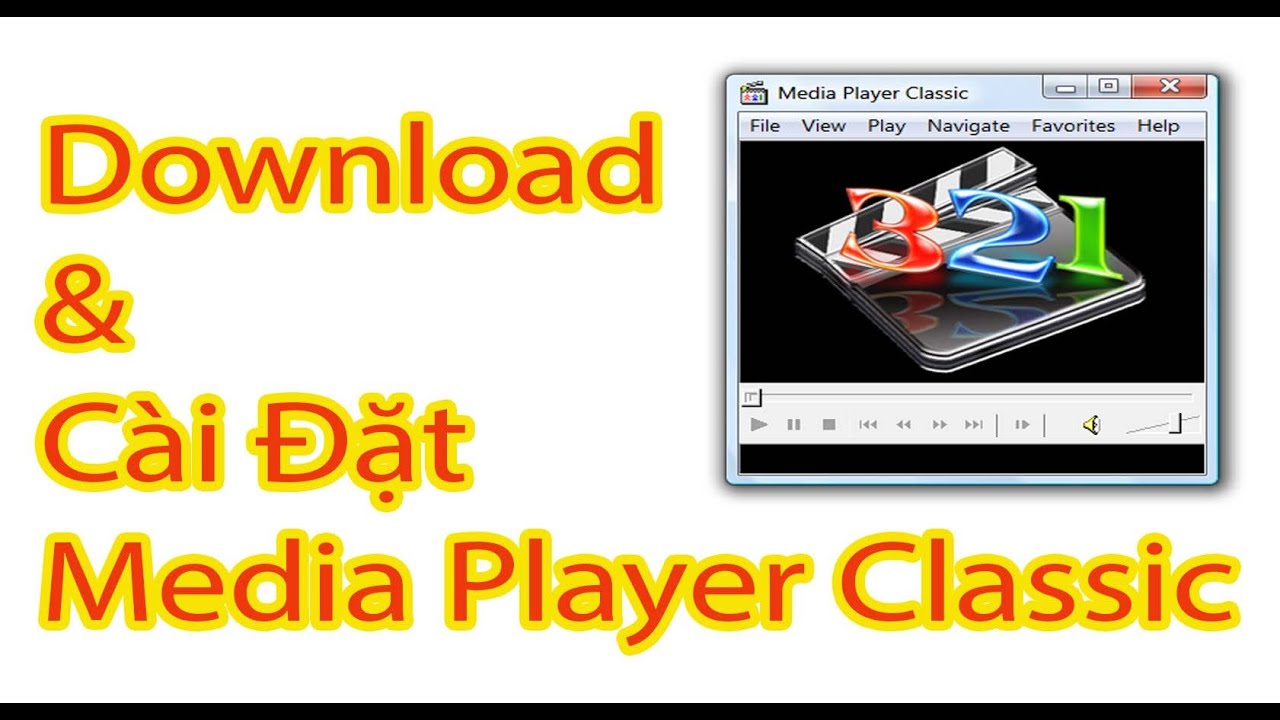
Media Player Classic sở hữu những tính năng nổi bật sau:
- Nghe nhạc, xem video chất lượng: So với Windows Media Player, Media Player Classic sở hữu tính năng và tốc độ vượt trội hơn. Cụ thể, người dùng có thể thoải mái nghe nhạc hay xem video cực kỳ chất lượng chỉ với thao tác kéo tả những tệp tin vào cửa sổ MPC.
- Xem nhiều kênh tivi: Chỉ với một chiếc card tivi được gắn vào máy tính, người dùng có thể trải nghiệm đa dạng các kênh truyền hình hấp dẫn.
- Xem audio, clip ở nhiều định dạng: Như đã đề cập ở trên, Media Player Classic cho phép người dùng thưởng thích audio, nhạc ở nhiều định dạng khác nhau mà không cần phải thực hiện thao tác xử lý phức tạp.
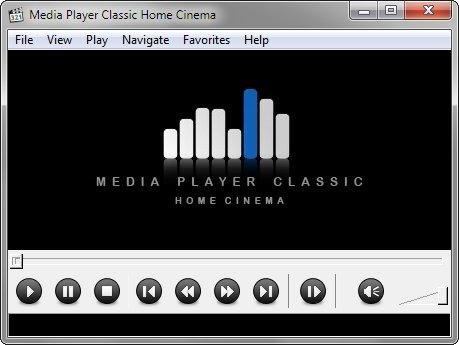
Một điểm cộng tuyệt vời của phần mềm này là cung cấp nhiều tiện ích đa dạng mà không cần phải cài đặt bất cứ thứ gì. Chỉ cần thao tác tải MPC về sau đó chạy tệp .exe là đã có thể sử dụng.
Cài giải mã HEVC
HEVC (tên đầy đủ là High-Efficiency Video Coding hay video H.265) là chương trình giải mã video hiệu quả và đồng thời được xem là tiêu chuẩn để nén video. Nó vận hành theo nguyên tắc lấy những tệp video lớn chưa được nén hoặc chỉ mới được nén ở mức tối thiểu sau đó mã hóa. Video đã mã hóa đảm bảo vẫn giữ nguyên chất liệu, hiệu suất nén lúc này sẽ cao gấp 2 lần chuẩn nén AVC.
Ngày nay, HEVC đang ngày càng trở nên phổ biến trên các thiết bị như iPad, iPhone, kể cả Pixel. Nó cho phép người dùng ghi lại đến hàng trăm giờ cảnh quay trong quá trình định dạng. Trong khi đó, định dạng không nén hay nén tối thiểu (AVI) chỉ giới hạn vài giờ cảnh quay cho đến khi bộ nhớ của thiết bị đầy. Mặt khác, HEVC còn có chức năng nén những tệp khổng lồ khi chỉnh sửa phim, thích hợp với đĩa Blu-Ray duy nhất.

Tuy nhiên, những codec cần thiết không được cài trên Windows 10 như mặc định mà chỉ cho xem video trên PC. Để cài đặt, người dùng phải thực hiện theo cách thủ công hay sử dụng trình phát đa phương tiện được cung cấp bởi bên thứ ba. Thông thường, nhiều người sẽ nghĩ đến phần mềm VLC nhưng ứng dụng này buộc bạn phải cài đặt từ web chính thức.
Để có thể nhận codec miễn phí trên Windows 10, bạn có thể thông qua Microsoft Store. Tuy nhiên với tác vụ tìm kiếm, bạn không thể thấy được gói Codec miễn phí mà thay vào đó kết quả sẽ hiển thị gói 0.99 đô. Mặt khác, Microsoft Store sẽ tự động cài những bản cập nhật cho codec trên Store chứ không thông qua Windows Update như những bản cập nhật thông thường.
Để mở tính năng cập nhật, trước hết bạn cần mở Microsoft Store ở Windows 10 bằng thao tác chọn Menu > Setting > chọn On cho Update Apps Automatically.

Hiện tại, người dùng có thể download 2 định dạng x64 và x86 thông qua link Google Driver mà Đăng Vũ đã update dưới đây: LINK
Tham khảo thêm tại:
- Hướng dẫn cài đặt codec HEVC cho video H.265 miễn phí trên Window 10
- Những lý do Mua Surface phải đến Đăng Vũ
Tổng kết
Trên đây là những giải pháp giúp Surface xem được các video định dạng khác nhau. Hy vọng bài viết của Đăng Vũ sẽ giúp người dùng có trải nghiệm trọn vẹn hơn khi sử dụng những dòng sản phẩm của Surface. Đừng quên truy cập ngay vào website dangvu.vn để tìm kiếm cho mình những mẫu mã ưng ý. Mua Surface – Đến Đăng Vũ, bạn sẽ nhận ra sự khác biệt!



